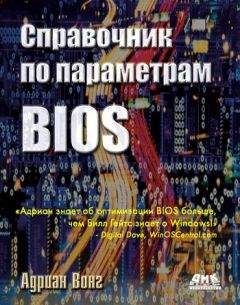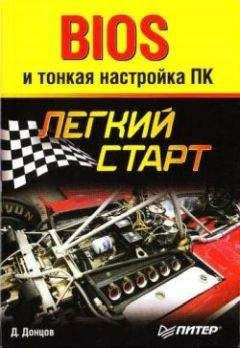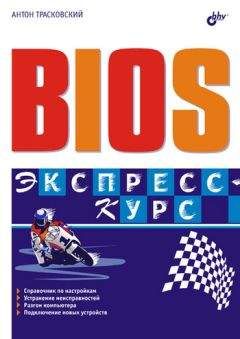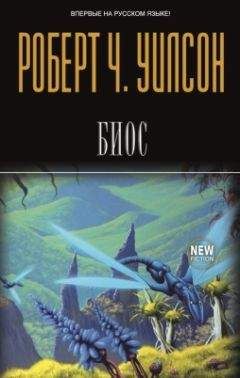Юрий Зозуля - Компьютер на 100 %. Начинаем с Windows Vista
□ Регулярно проверяйте жесткий диск компьютера антивирусными программами с обновленными вирусными базами.
□ Если ошибки стали появляться после установки новой программы или драйвера, попробуйте удалить проблемное приложение или устройство.
Практическая работа 62. Изучение работы средства Восстановление системы
Задание. Проверить работу средства Восстановление системы путем создания контрольной точки и выполнения восстановления системы до более раннего состояния.
Последовательность выполнения
1. Убедитесь, что средство Восстановление системы включено. Для этого:
1) щелкните правой кнопкой мыши на значке Компьютер и выберите пункт Свойства;
2) перейдите по ссылке Защита системы и подтвердите действия в окне UAC;
3) убедитесь, что создание точек восстановления включено по крайней мере для системного диска (см. рис. 8.31).
2. Создайте новую точку восстановления следующим способом:
1) запустите программу Восстановление системы, выполнив ее поиск в меню Пуск иподтвердив действия в окне UAC;
2) в появившемся окне перейдите по ссылке Защита системы;
3) в следующем окне (см. рис. 8.31) нажмите кнопку Создать, введите любое описание создаваемой точки, еще раз щелкните на кнопке Создать и дождитесь завершения операции.
3. Выполните какие-либо действия на компьютере, например:
1) измените настройки Рабочего стола и Панели задач (см. урок 2.3);
2) создайте несколько рисунков или текстовых документов и сохраните их в папку Документы;
3) установите любую небольшую программу и проверьте ее работу (см. урок 4.1).
4. Выполните восстановление системы до ранее созданной контрольной точки:
1) запустите программу Восстановление системы с помощью поиска в меню Пуск иподтвердите запуск программы в окне UAC;
2) в окне Восстановление системы (см. рис. 8.32) установите переключатель в положение Выбрать другую точку восстановления и нажмите кнопку Далее;
3) в следующем окне (см. рис. 8.33) выберите созданную точку и щелкните на кнопке Далее;
4) для начала восстановления еще раз нажмите кнопку Далее и затем Готово; подтвердите действия в появившемся диалоговом окне и дождитесь завершения всех операций, а также автоматической перезагрузки компьютера.
5. Проверьте, сохранились ли изменения, внесенные после создания контрольной точки:
• для всех системных настроек должны установиться прежние значения;
• восстановление системы не должно затронуть документы любых типов;
• программа, установленная позже контрольной точки, должна быть удалена.
Подведение итогов
Вопросы для проверки
□ Как вызвать меню дополнительных вариантов загрузки?
□ Для чего используется безопасный режим загрузки компьютера?
□ Опишите принцип действия средства Восстановление системы.
□ Как выполнить восстановление системы до более раннего состояния?
□ Приведите рекомендации для предупреждения возможных проблем в работе компьютера.
Уважаемый читатель, вас можно поздравить с успешным изучением всех тем книги и выполнением учебных заданий. Вы вооружились достаточными знаниями и умениями для решения многих практических задач, но не стоит останавливаться на этом – в современном компьютерном мире есть еще много интересных вещей, которые остались за рамками данной книги.
Вы не только научились выполнять практические задания, но и усвоили принципы работы современных компьютерных программ. Это позволит без труда разбираться с различными новинками компьютерного мира, поэтому позвольте пожелать вам успехов в этом интересном и увлекательном деле.
Если у вас возникнут вопросы, предложения или замечания по материалу книги, напишите автору по следующему адресу: [email protected]